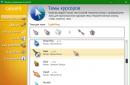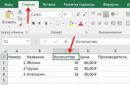Mnogo je pitanja vezanih uz činjenicu da se ne možete prijaviti na router putem 192.168.1.1 - prijavom na svoj osobni račun. Tijekom vremena, većina korisnika ipak se mora prije ili kasnije upoznati s pristupom sučelju i osobnim postavkama modema.
Također, vrlo često, koriste.
Pogledajmo korak po korak sve faze prijave u administratorsku ploču usmjerivača i moguće poteškoće koje se mogu pojaviti tijekom povezivanja.
Kako se prijaviti na ruter pomoću 192.168.1.1 (administrativna prijava)
Unesite 192.168.l.l u redak preglednika - pritisnite enter, a zatim u prozoru koji se pojavi unesite svoje korisničko ime i lozinku.

192.168.1.1 se ne otvara — mogući razlozi ?
- Prvo treba obratiti pozornost na to je li modem spojen na mrežu, te je li na njega spojen LAN kabel s računala.

- Često se događa da je mrežna kartica isključena ili možda neispravna, za to biste trebali “ 2 načina" za provjeru mrežne kartice:
- 1 Desni klik na ikona mreže(u ovom slučaju ikona Wi-Fi, ali može postojati i žična veza - ikona računala) na radnoj površini, a zatim “ Centar za dijeljenje«.

- Zatim kliknite "Promijeni postavke adaptera"

- I provjerite je li kartica uključena ili onemogućena

- 2 Metoda provjere mrežne kartice: Za Windows 7/8 pritisnite kombinaciju tipki Win+R, u prozoru "Pokreni" koji se pojavi unesite naredbu ncpa.cpl i pritisnite enter.

- U prozoru mrežnih adaptera koji se pojavi (ako je onemogućen), desnom tipkom miša kliknite i odaberite omogući.

- Kada je modem uključen, mrežni kabel je spojen na modem, a ikona mrežne veze kaže " Mrežni kabel nije spojen"i crveni križ,

- tada je najvjerojatnije uzrok sama mrežna kartica, njezin kvar.
Sada biste trebali provjeriti postavke veze mrežne kartice, za ovo: ( 2 Metode za postavljanje veze mrežne kartice)
- 1 Metoda provjere postavki: U prozoru koji se pojavi " Mrežne veze"(gore napisano), desnom tipkom miša kliknite ikonu mrežne veze i odaberite " država».

- Zatim kliknite " Inteligencija».

- Ako su sve postavke mrežne veze konfigurirane za primanje IP automatski, tada bismo u redovima trebali vidjeti " Glavna vrata» -192.168.1.1. i naš" IP adresa“, ista podmreža.
- 2 Metoda provjere postavki: Pokrenite naredbeni redak kombinacijom tipki Win+R, zatim u retku "Pokreni" koji se otvori unesite cmd a zatim upišite u prozor koji se pojavi ipconfig /sve i pritisnite ulazni.

- Rezultat bi trebao izgledati otprilike ovako.

- Imajte na umu da IP adresa može biti 192.168.X.X ili 10.X.X.X, ili 172.16.X.X i, sukladno tome, sve ostale postavke" " Maska podmreže», « Glavna vrata» moraju odgovarati jedan drugome i moraju se unijeti ručno. U ovom slučaju govorimo o zadanim postavkama 192.168.1.1 (automatski)
- Ako je sve ispravno, tada trebate provjeriti vezu između mrežne kartice i modema (tehnička podrška to naziva "svinja s routerom"), kombinacija Win+R, zatim unesite u prozor koji se pojavi cmd pritisnite OK i sada enter ping 192.168.1.1- pritisnite ulazni– trebalo bi izgledati otprilike ovako.

- Ako nema veze s modemom, iz nepoznatih razloga, neće pingati.
- Drugi razlog može biti potpuno blokiranje Windows vatrozida (vatrozida). Da biste to učinili, morat ćete prekinuti vezu s internetom, zatim potpuno isključiti sigurnosni sustav i pokušati uspostaviti vezu s modemom. Treba pritisnuti tipke Win+R a zatim unesite naredbu vatrozid.cpl i pritisnite U REDU. Nakon otvaranja prozora idite na « Uključite ili isključite Window Firewall s" i ugasi ga .

Također, jedan od mogućih razloga je i sam preglednik pomoću kojeg se ulazi u sučelje rutera, odnosno njegova zaraženost virusima. Ovdje trebate skenirati na viruse disk na kojem se nalazi operativni sustav, u većini slučajeva pogon C (ali bolje je izvršiti potpuno skeniranje). Ali postoji mogućnost da nakon čišćenja antivirusnim programom sustav počne neispravno raditi, jer su datoteke koje su vitalne za Windows OS oštećene; ako se to dogodi, bit će potrebna potpuna ponovna instalacija sustava.
- Možete instalirati, ako nije dostupan, drugi popularni internetski preglednik Opera, Chrome ili Firefox i pokušat će doći do stranice 192.168.l.l.
192.168.1.1 prijava i lozinka (standardni podaci za prijavu)
- Postoje manje značajni problemi s nemogućnošću prijave na router putem 192.168.1.1, odnosno neodgovarajući podaci za prijavu. Najčešće, zadana prijava za autorizaciju u administratorskoj ploči rutera je admin i lozinka admin. Stoga se na Internetu ulaz usmjerivača često naziva kao 192.168.1.1 admin admin.
- Ali ima i lozinki tipa: administrator, lozinka, 1234, 123456, 12345678 ili se ne upisuje ništa. Ako lozinka ili prijava i dalje ne rade, izvršite potpuno resetiranje postavki modema na tvorničke postavke koristeći posebno postojeći gumb Resetiraj.
- Ove upute za prijavu na admin ploču 192.168.1.1, s istom prijavom i lozinkom admin admin, najčešće proizveden na svim popularnim modelima TP-Link, Zyxel, Qtech, NetGear, Huawei, ZTE, D-Link, Asus(uz prisutnost WI-Fi prijenosa), posebno uzimajući u obzir ove podatke od strane njihovih proizvođača. Tu je i zajednički ulaz u router na 192.168.0.1 Upute za koje možete pronaći na donjoj poveznici.
Želite li postaviti kućni internet ili Wi-Fi, ali ne možete se prijaviti na zlosretnu adresu 192.168.1.1 i prijaviti se na ruter (LINK, ako ne radi, čitajte dalje)? Ova je uputa za vas. Vrlo često pružatelji usluga samostalno konfiguriraju svoje uređaje: usmjerivače, usmjerivače, TV prijemnike, FTTB opremu.
Ali, u pravilu, to zahtijeva dodatno vrijeme ili novac. Iako korisnik može razumjeti ovo pitanje čak i s minimalnim znanjem. Uz naše savjete i trikove naučit ćete kako pristupiti 192.168.1.1, postaviti Internet ili Wi-Fi te steći puno drugih korisnih znanja o ispravnom i sigurnom konfiguriranju mrežnih uređaja.
Prijava http://www.192.168.1.1 admin video priručnik o tome kako unijeti postavke rutera.
Podsjećamo vas da za konfiguraciju uređaja iz D-Linka morate koristiti drugu adresu za prijavu, naime http://, lozinku i prijavu admin/admin.
Prvo, nekoliko jednostavnih pojmova za razumijevanje problema. Adresa 192.168.1.1 nije ništa više od IP-a, koji se obično može prema zadanim postavkama dodijeliti nekim vrstama uređaja, poput internetskih modema, usmjerivača, usmjerivača itd. Unosom ove adrese, kao i naziva bilo koje web stranice, u adresnu traku preglednika kao što su Firefox, Chrome ili Opera, možete unijeti postavke ovog uređaja. Neki novi modeli rutera konfigurirani su putem interneta na stranicama tplinklogin.net (admin admin) i routerlogin.net.
Ako ste sve učinili ispravno i veza s IP adresom je bila uspješna, vidjet ćete prozor za unos svoje prijave i lozinke, čijim unosom ćete imati puni pristup postavkama. Standardne kombinacije za prijavu i lozinku obično su admin/admin, administrator/administrator i druge; više detalja možete pronaći u uputama za svoj model.
Ako ne možete pristupiti 192.168.1.1 i 192.168.0.1 prilikom postavljanja rutera.
Ako se ne možete prijaviti na 192.168.1.1 (prijavite se na TPLink usmjerivač) ili 192.168.0.1 (prijavite se na Dlink usmjerivač), obično se u ovom slučaju pojavljuje pogreška „Stranica nije dostupna“, „Stranica nije pronađena“ ili „Nije moguće za povezivanje s poslužiteljem” i sl.
Što učiniti u ovom slučaju?
- Provjerite je li uređaj pravilno spojen, tj. spojen na mrežu (trebaju svijetliti indikatori na tijelu uređaja), mrežni kabel mora biti spojen jednim krajem na modem, usmjerivač ili ruter, a drugim krajem na računalo ili prijenosno računalo. Ovo je preduvjet za početno postavljanje. (Ponekad je dovoljna Wi-Fi veza, ali bolje je igrati na sigurno i povezati se mrežnim kabelom.) Ako je sve ispravno spojeno, lampice napajanja i LAN na kućištu bi trebale svijetliti. Ako ti indikatori ne svijetle, vaš modem ili ruter je pokvaren!
- Provjerite mrežne postavke; da biste to učinili, idite na odgovarajući odjeljak upravljačke ploče sustava Windows. U sustavu Windows XP to je "Mrežne veze", u sustavu Windows 7 i 8 to je "Centar za mrežu i dijeljenje". Nalazimo ikonu za vašu mrežnu vezu; ovisno o konfiguraciji, to može biti "Lokalna veza" ili "Bežična mrežna veza". Usmjerite miš na njega i pritisnite desnu tipku, a zatim idite na "Svojstva" - "TCP/IP v4". U standardnoj verziji, svi potvrdni okviri postavljeni su na automatski, trebate postaviti sljedeće parametre: IP: 192.168.1.2. Maska podmreže: 255.255.255.0. Zadani pristupnik: 192.168.1.1. DNS: 192.168.1.1. Pristupnik: 8.8.8.8. I kliknite "OK".
- Provjerite postavke internetskog preglednika; da biste to učinili, odaberite odjeljak "Mreža i internet" na "Upravljačkoj ploči" i idite na "Internetske mogućnosti". Zatim, na samom dnu kartice, trebate otići na "Postavke mreže" i provjeriti da postavke proxy poslužitelja nisu označene, inače poništite odabir.
- Pokušajte posjetiti http://192.168.1.1 iz drugog internetskog preglednika, kao što su Firefox, Google Chrome, Opera. Vezu može blokirati jedan od ovih preglednika.
- Resetirajte svoj usmjerivač, modem ili usmjerivač pritiskom na gumb za poništavanje na stražnjoj strani uređaja pomoću spajalice.
- Ako svi gore navedeni koraci ne dovedu do pozitivnog rezultata, pokušajte onemogućiti vatrozid za Windows i druge razne vatrozide, antivirusne programe i vatrozide. Također možete onemogućiti vatrozid putem upravljačke ploče.
Ako ništa drugo ne uspije i još uvijek se ne možete spojiti na postavke, uređaj je najvjerojatnije neispravan, obratite se stručnjaku ili tehničkoj podršci svog internetskog davatelja usluga.
Ponekad se dogodi da je veza s 192.168.1.1 uspješna, ali postavke nisu dopuštene zbog netočne prijave ili lozinke. U tom slučaju također je prikladno resetiranje parametara na standardne vrijednosti putem tipke za resetiranje.
Napomena: za neke modele i proizvođače mrežnih uređaja 192.168.1.1 je standardna adresa za pristup web sučelju. Ali ponekad, ovisno o konfiguraciji mreže, za postavljanje može biti potrebna druga adresa - 192.168.0.1. Popularni proizvođači mrežnih uređaja: Zyxel, TP-Link, Cisco, Lyncsys, Upvel, D-Link, Asus, Sagemcom, Netgear u većini slučajeva koriste ove dvije adrese.
Ako ne pomogne, proučite detaljne upute s videozapisom - kako unijeti postavke usmjerivača TP-link, D-link itd. Postavite svoja pitanja u komentarima!
192.168.1.1 - glavna adresa za postavljanje modema, rutera i interneta.
192.168.1.1 admin admin - par prijava i lozinka za pristup web sučelju za postavljanje rutera i modema, kao i ostalih mrežnih uređaja.
192.168.1.1 admin - glavna lozinka administratora.
http://192.168.1.1 - IP adresa koja se mora unijeti u gornjem retku preglednika za pristup postavkama uređaja.
192.168.1.1 prijava - putem bilo kojeg internet preglednika.
192.168.1.1. i http://192.168.1.1/ - opcije za pisanje adrese za postavljanje mreže, uključujući Wi-Fi uređaje.
192.168.1.1 lozinka administratora - glavna lozinka za pristup postavkama.
192.168.1.1 postavljanje - izvodi se nakon ulaska u web sučelje i izbornik za postavljanje za određenu vrstu mrežnog uređaja.
192.168.1.1 admin administratorska lozinka - najpopularnija prijava i lozinka za postavljanje usmjerivača i usmjerivača; nakon postavljanja preporučljivo ih je promijeniti.
http://192.168.1.1 prijava putem admina - unesite ovu adresu u preglednik za prijavu.
192.168.1.1 prijava admin lozinka admin - što trebate unijeti kada se pojavi prozor za prijavu. 192.168.1.1 prijava administratora - prijavite se s prijavom administratora i lozinkom za postavljanje Interneta ili Wi-Fi mreže.
http://192.168.1.1/admin - netočna adresa za prijavu.
192.168.1.1 prijava administratora - za prijavu morate znati prijavu i lozinku za svoj uređaj.
192.168.1.1 admin admin lozinka prijava - ako je ova kombinacija prikladna, možete prijeći na internetsku vezu.
192 168 1 1 - varijanta pisanja adrese bez razmaka, također netočna.
http://192.168.1.1 input - riječ "input" ne treba pisati.
192,168,1,1 također je netočan.
192.168.1.1 lozinka - lozinka za prijavu može se promijeniti u odgovarajućoj stavci web sučelja.
http://192.168.1.1 prijava admin lozinka admin - standardni račun za unos postavki.
192.168.1.1 postavljanje Wi-Fi-a - nakon stvaranja internetske veze provjerite radi li i prijeđite na postavljanje bežične Wi-Fi mreže.
192.168.1.1 admin admin set Wi-Fi - bežičnu mrežu moći ćete postaviti tek nakon povezivanja uređaja s računalom ili prijenosnim računalom.
192.168.1.1 admin/admin - koristite ovaj par za unos postavki.
192.168.l.l - nevažeća adresa za prijavu.
192.168.1.1 prijava - unesite ovu adresu u bilo koji preglednik za prijavu.
192.168.1.1 admin - panel - panel postavki za vaš uređaj.
192 168 1 1 admin admin set Wi-Fi - možete postaviti Wi-Fi samo ako vaš uređaj podržava ovu funkciju.
Već sam se susreo s nekoliko pitanja s problemima koji se javljaju prilikom unosa postavki različitih modela rutera. (i različitih proizvođača: TP-Link, Asus, D-Link, Netgear itd.). Problem nije bio u tome što nije bilo pristupa stranici s postavkama na jednoj od adresa (192.168.1.1, 192.168.0.1), već u tome što lozinka ili prijava nisu odgovarali. Koji se mora unijeti za pristup postavkama rutera.
Gotovo svi su bili sigurni da unose ispravnu lozinku i prijavu. Ali prozor koji traži lozinku/prijavu jednostavno se ponovno pokrene i to je to, nemoguće je ući u postavke. Standard (obično admin i admin), također nije radio, a ljudi su tvrdili da se parametri za prijavu na upravljačku ploču nisu promijenili.
Ako pritisnete Otkazati, tada će se pojaviti prozor s pogreškom i nekim preporukama (ovo koristi TP-Link kao primjer). Greška se obično pojavljuje na engleskom, preveo sam (točnije Chrome preveden :)).
Problem je jasan, prijeđimo na savjete o rješenjima.
Pojašnjavamo zadanu lozinku (prijava), pokušajte s drugim preglednikom
Ako još niste promijenili korisničko ime i lozinku u postavkama usmjerivača, prije svega preporučujem da pojasnite koji se zadani podaci koriste na vašem mrežnom uređaju. Obično su ti podaci navedeni na dnu usmjerivača (ili negdje iza treba biti naljepnica s potrebnim podacima).
Vidite na gornjoj snimci zaslona, zadani podaci su admin i admin. Takvi se podaci koriste na gotovo svim usmjerivačima. Samo u Zyxelu, ako se ne varam, lozinka je 1234.
Pokušajte se prijaviti koristeći zadane postavke. Ne radi? Ok, idemo dalje.
Pokušajte se prijaviti putem drugog preglednika ili s drugog računala.
Ako mu, primjerice, pristupite iz preglednika Chrome ili Opera i ništa ne radi, pokušajte s Internet Explorerom (ili obrnuto). Također možete pokušati očistiti predmemoriju preglednika.
Ako promjena preglednika također nije pomogla, pokušajte se prijaviti u postavke s drugog računala ili čak s tableta (pametnog telefona) putem Wi-Fi-ja.
Vaš usmjerivač još uvijek ne prihvaća vašu prijavu/lozinku? Nastavimo.
Jeste li promijenili svoje zadano korisničko ime/lozinku i zaboravili je?
Događa se (znam iz prve ruke). U takvoj situaciji najnormalniji i najispravniji izlaz je resetiranje postavki usmjerivača. Nakon resetiranja postavki, lozinka i prijava će biti oni koji su navedeni na tijelu uređaja (one prema zadanim postavkama).
O tome kako resetirati sve parametre pisao sam u zasebnom članku. Tamo je sve vrlo jednostavno. Potrebno je samo nekoliko sekundi pritisnuti određenu tipku.
Prije nego što poništite postavke, trebali biste shvatiti da će se usmjerivač morati ponovno konfigurirati. Postavite parametre za povezivanje s internetom, konfigurirajte Wi-Fi itd.
Univerzalna metoda
Univerzalnu metodu bih nazvao istim resetiranjem parametara. Događa se da usmjerivač jednostavno ne radi ispravno ili nešto drugo; resetiranje svih postavki trebalo bi ga oživjeti. Ali postoje slučajevi kada, čak i nakon resetiranja svih parametara, usmjerivač odbija prihvatiti lozinku za ulazak u upravljačku ploču. U tom slučaju može doći do tehničkih problema.
Odaberite proizvod 7200-1200AC 7200-1200DC 7200-2000AC 7200-2000DC 7200-24 7200-24G 7200-24G2XG 7200-24GE 7200-2XG 7200-48 7200-48P 7200-4XG 7200 -512RAM 7200-ASE3 7200-CM1 7200-CM2 7200-CM3 7200-CM4 ACS-WPCASE ANT24-0800 ANT24-0801 ANT24-0802 ANT24-0802C ANT24-1200 ANT24-1201 ANT24-2100 ANT24-CB01N ANT24-CB03N ANT24-CB06N ANT24-CB0 9N ANT 24-ODU03M ANT24- ODU1M ANT24- ODU3M ANT70-0800 ANT70-1000 ANT70-1400N ANT70-1800 ANT70-CB1N ANT70-CB1RN ANT-SP CWM-100 DAP-1325 DAP-1360U DAP-1420 DAP-1513 DAP-1520 DAP-1610 DAP- 1620 DAP -223 0 DAP -2310 DAP-2330 DAP-2360 DAP-2660 DAP-2680 DAP-2695 DAP-3310 DAP-3320 DAP-3410 DAP-3662 DAP-3760 DAP-3860 DAS-3216/RU DAS-3248/EA DAS -3626 DAS- 4192-20 DAS-4192-30 DAS-4192-40 DAS-4192-50 DAS-4192-60 DAS-4672 DAS-4672-10 DAS-4672-20 DAS-4672-30 DAS-4672-40 DAS-4672- 50 DAS-CB1 DCH-M225 DCM-202/RU/C DCS-100 DCS-210 DCS-3010 DCS-3511 DCS-4602EV DCS-4603 DCS-4622 DCS-4701E DCS-4703E DCS-4705E DCS- 4802E DCS-6510 DCS-6513 DCS-6517 DCS-6616 DCS-6915 DCS-700L DCS-7110 DCS-7413 DCS-7513 DCS-7517 DCS-8000LH DCS-8100LH DCS-825L DCS-8515LH DCS-8600LH DEM-21 0 DEM -211 DEM- 220R DEM-220T DEM-302S-BXD DEM-302S-BXU DEM-302S-LX DEM-310GM2 DEM-310GT DEM-311GT DEM-312GT2 DEM-314GT DEM-315GT DEM-330R DEM-330T DEM-331R DEM-331T DEM -410CX DEM-410X DEM-412CX DEM-421XT DEM-422XT DEM-423XT DEM-424XT DEM-431XT DEM-432XT DEM-433XT DEM-434XT DEM-435XT DEM-436XT-BXD DEM-436XT-B XU DEM -CB100 DEM- CB100QXS-4XS DEM-CB100S DEM-CB300 DEM-CB300CX DEM-CB300QXS DEM-CB300S DEM-CB50 DEM-CB50CXP DEM-CB50ICX DEM-CB700S DEM-PB1S-OLT DEM-QX01Q-SR4 DEM-QX10Q-LR4 DEM -X10CX -1271 DEM-X10CX-1291 DEM-X10CX-1311 DEM-X10CX-1331 DEM-X40CX-1471 DEM-X40CX-1491 DEM-X40CX-1511 DEM-X40CX-1531 DEM-X40CX-1551 DEM-X40CX- 1571 DEM -X40C X-1591 DEM-X40CX-1611 DEM-X70CX-1471 DEM-X70CX-1491 DEM-X70CX-1511 DEM-X70CX-1531 DEM-X70CX-1551 DEM-X70CX-1571 DEM-X70CX-1591 DEM-X70CX- 1611 DES-1005 CDES- 1005D DES-1005P DES-1008C DES-1008D DES-1008P DES-1008P+ DES-1016A DES-1016D DES-1018MP DES-1018P DES-1024A DES-1024D DES-1026G DES-1050G DES- 1100-16 DES- 1100-24 DES-1210-08P DES-1210-28 DES-1210-28/ME DES-1210-28P DES-1210-52 DES-1210-52/ME DES-1228/ME DES-3026 DES-3028G DES-3028P DES- 3200-10 DES-3200-26 DES-3200-28 DES-3526 DES-3528 DES-7206-Baza DES-7210-Baza DFE-520TX DFE-551FX DFE-560FX DFL-870 DGE-528T DGE -530T DGE-550SX DGE-560SX DGE-560T DGS-1005A DGS-1005D DGS-1005P DGS-1008A DGS-1008D DGS-1008MP DGS-1008P DGS-1010MP DGS-1016C DGS-1024C DGS-1026MP DGS-1026X DGS-1052X DGS-110 0-05 DGS-1100-05PD DGS-1100-06/ME DGS-1100-08 DGS-1100-08P DGS-1100-08PD DGS-1100-10/ME DGS-1100-10MP DGS-1100-10MPP DGS-1100-16 DGS -1100-16/ME DGS-1100-24 DGS-1100-24/ME DGS-1100-24P DGS-1100-24P/ME DGS-1100-26MP DGS-1100-26MPP DGS-1210- 10 DGS-1210-10 /FL DGS-1210-10/ME DGS-1210-10MP DGS-1210-10MP/FL DGS-1210-10P DGS-1210-10P/FL DGS-1210-10P/ME DGS-1210- 12TS/ME DGS-1210 -20 DGS-1210-20/FL DGS-1210-20/ME DGS-1210-26 DGS-1210-26/FL DGS-1210-28 DGS-1210-28/FL DGS-1210- 28/ME DGS-1210 -28MP DGS-1210-28MP/FL DGS-1210-28MP/ME DGS-1210-28P DGS-1210-28P/FL DGS-1210-28P/ME DGS-1210-28X/ME DGS- 1210-28XS/ME DGS -1210-52 DGS-1210-52/FL DGS-1210-52/ME DGS-1210-52MP DGS-1210-52MP/FL DGS-1210-52MP/ME DGS-1210-52MPP DGS- 1210-52MPP/ME DGS -1210-52P/ME DGS-1250-28X DGS-1250-28XMP DGS-1250-52X DGS-1250-52XMP DGS-1510-20 DGS-1510-28L/ME DGS-1510-28P DGS -1510-28X DGS- 1510-28XMP DGS-1510-28XMP/ME DGS-1510-52X DGS-1510-52XMP DGS-3000-10L DGS-3000-10TC DGS-3000-20L DGS-3000-26TC DGS-3000- 28L DGS-3000-28LP DGS-3000-28SC DGS-3000-28X DGS-3000-28XMP DGS-3000-28XS DGS-3000-52L DGS-3000-52X DGS-3120-24PC/*RI DGS-3120-24SC/ *EI DGS-3120- 24SC/*RI DGS-3120-24TC/*RI DGS-3120-48PC/*RI DGS-3120-48TC/*RI DGS-3130-30PS DGS-3130-30S DGS-3130-30TS DGS -3130-54PS DGS- 3130-54S DGS-3130-54TS DGS-3200-10 DGS-3420-26SC DGS-3420-28PC DGS-3420-28SC DGS-3420-28TC DGS-3420-52P DGS-3420-52T DGS -3427 DGS-3610- 50P DGS-3612G DGS-3620-28SC DGS-3620-52P DGS-3620-52T DGS-3627 DGS-3630-28PC DGS-3630-28SC DGS-3630-28TC DGS-3630-52PC DGS- 3630-52TC DGS-6600 -24SC2XS DGS-6600-24SC2XS-C DGS-6600-48S DGS-6600-48S-C DGS-6600-48T DGS-6600-48TS DGS-6600-8XG DGS-6600-CM DGS-6600 -CM-II DGS- 6600-FAN DGS-6600-FAN-II DGS-6600-PWR DGS-6600-PWRDC DGS-6604 DGS-6608 DGS-703 DGS-707 DGS-711 DGS-712 DHP-1220AV DHP-1565 DHP-208AV DHP-209AV DHP-309AV DHP-329AV DHP-346AV DHP-P308AV DHP-P309AV DHP-W310AV DIB-110 DIB-200 DIB-360 DIR-615 DIR-615/GF DIR-620S DIR-640L DIR-806A DIR-806A/R DIR -815 DIR-815/AC DIR-822 DIR-825 DIR-825/ACF DIR-841 DIR-842 DIR-853 DIR-878 DIR-879 DIR-882 DIS-100E-5W DIS-100E -8W DIS-100G- 5PSW DIS-100G-5SW DIS-100G-5W DIS-200G-12PS DIS-200G-12S DIS-PWR180AC DIS-PWR40AC DIS-RK200G DIS-S301SX DIS-S302SX DIS-S310LX DIS-S310R DIS- S310T DIS-S330LH DIS- S330R DIS-S330T DIS-S350LHX DIS-S380ZX DKVM-4K DKVM-4U DKVM-CB DKVM-CB/1.2M DKVM-CB3 DKVM-CB5 DKVM-CU DKVM-CU3 DKVM-CU5 DKVM-IP1 DKVM -IP16 DKVM-IP16LCD DKVM -IP8 DKVM-IPCB DKVM-IPCB5 DKVM-IPVUCB DMC-1000 DMC-1001 DMC-1001/DC DMC-1002 DMC-1910R DMC-1910T DMC-300SC DMC-515SC DMC-530SC DMC-700SC DMC -
Brza pretraga
vidi također
Pitanje: Postavljanje bežičnog usmjerivača D-Link DI-824VUP+ za rad na Netbynet mreži
Odgovor:
1. Povežite uređaj s mrežnom karticom računala putem kabela.
Spojite se na priključak označen 1.
2. Spojite mrežni kabel naše opreme na priključak na “WAN” usmjerivaču ![]()
3. Spojite napajanje uređaja na električnu mrežu (~220 volti).
4. Uključite računalo.
5. Nakon što se računalo podigne, pokrenite Internet Explorer
6. U adresnoj traci Internet Explorer adresa biranja http://192.168.0.1
Korisnik: admin
Nema potrebe za unosom lozinke!

7. Odaberite odjeljak Dom.
Idemo na pododjeljak LAN. 
Na liniju IP adresa unesite novu internu IP adresu uređaja
IP adresa - 192.168.0.1
Maska podmreže - 255.255.255.0
Kliknite na gumb primijeniti
.
Nakon klika, preporučljivo je izvršiti sljedeću operaciju:
Ići - Početak
- Upravljačka ploča
- Mrežne veze
- Dupli klik lijevom tipkom miša na ikonu
"LAN veza"
- u prozoru koji se otvori odaberite karticu "Podrška"
i pritisnite tipku "Ispraviti"
.
8. Otvorite Internet Explorer
Unesite u adresnu traku http://192.168.0.1
Korisnik: admin
Nema potrebe za unosom lozinke!
Idi na odjeljak Status.
Gledamo verziju firmvera uređaja
Broj verzije Verzija firmvera ne smije biti niža v1.06b07
ako je broj firmvera niži, uređaj se mora flashati na najnoviju verziju u skladu s dokumentacijom. (adresa firmvera) 
Također biste trebali zapisati sljedeći parametar na poseban list papira - Gateway.
Trebat će vam za daljnje postavke.
9. Odaberite pododjeljak WAN
Registriranje DNS poslužitelja 
Primarna DNS adresa -> 212.1.224.34
Sekundarna DNS adresa -> 212.1.230.111
primijeniti.
10. Postavljanje parametara veze s VPN poslužiteljem
WAN postavke-> Ostalo -> PPTP
PPTP klijent->Dinamički IP
IP/naziv poslužitelja-> ppp.lan
Račun unesite korisničko ime u skladu s ugovorom (vpp*****)
Lozinka unesite korisničku lozinku
Ponovno upišite lozinku ponoviti unos lozinke
Način povezivanja Odaberite način povezivanja s VPN poslužiteljem
-> Uvijek uključeno(Uvijek uključeno)
-> Priručnik(Povežite se ručno iz preglednika odlaskom na 192.168.0.1)
-> Povezivanje na zahtjev(Uključuje se kad god pokušate pristupiti internetu) 
Odabrane postavke popravljamo ključem primijeniti.
11. Bežične postavke- konfigurirano u slučaju povezivanja
prijenosno računalo ili drugi uređaj putem IEE802 standardnog radijskog kanala na usmjerivač D-Link.
Bežični radio-> Uključeno
ID mreže (SSID)-> (naziv radio mreže - odaberite bilo koji naziv mreže, na primjer homenet)
Kanal -> 6
Sigurnost-> WPA-PSK
Preshare ključ-> (na primjer - 45612232) 
Odabrane postavke popravljamo ključem primijeniti.
12. Provjera povezanosti D-Link routera s VPN-om ili ručno povezivanje s VPN-om vrši se na ovoj stranici: 
13. Provjera rada računala na Internetu
14. Postavite lozinku za D-Link DI-824VUP+ usmjerivač

15. Odabrane postavke popravljamo ključem primijeniti
16. Provjeravamo prijavu na uređaj s lozinkom na http://192.168.0.1/ iz preglednika.
17. Postavljanje usmjeravanja.
Za pristup lokalnim resursima morate konfigurirati tablicu usmjeravanja (usmjeravanje)
Idi na odjeljak Napredna
Pored pododjeljka Usmjeravanje 
Unesite vrijednosti u polja tablice u skladu sa slikom. U polju "Gateway" trebali biste unijeti gateway lokalne mreže koji smo malo prije spremili (vidi Postavke stavke br. 8)
| Odredište | Maska podmreže | Gateway | ||
| 10.0.0.0 | 255.0.0.0 | |||
| 212.1.224.0 | 255.255.255.0 | |||
| 212.1.255.0 | 255.255.255.0 | |||
| 89.20.128.0 | 255.255.255.0 | |||
| 213.141.128.0 | 255.255.255.0 | |||
| 192.168.0.0 | 255.255.0.0 |
Postavljanje dovršeno
modem ili slično).
Prije nego što unesete 192.168.0.1 pojavit će se obrazac za autorizaciju. Standardni račun ima istu prijavu i lozinku. U većini slučajeva to je riječ admin.
Ako nije prikladan, točne podatke treba navesti u uputama za uređaj.
Pristup ovoj adresi neophodan je prilikom postavljanja novog usmjerivača ili ispravljanja postavki starog. Ponekad ne možete otvoriti stranicu postavki usmjerivača.
Konkretno, IP adresa za pristup postavkama naznačena je na naljepnici, na tijelu uređaja, na kutiji i u korisničkom priručniku.
Ako nitko od njih ne dopušta pristup izborniku postavki, tada je adresa promijenjena u postavkama.
Gumb za resetiranje pomoći će vam da ga vratite u prvobitni položaj.
U donjoj tablici najveći proizvođači usmjerivača raspoređeni su po standardnim adresama:
| 192.168.1.1 | |
| D-Link, Tenda, TP-Link, Cisco | ZyXel, Huawei, Asus, Netgear, Lyncsys, Sagemcom |
Postavljanje pristupa 192.168.0.1
Provjera pinga prva je radnja ako postoje problemi s pristupom stranici postavki usmjerivača. Da biste to učinili, morate pritisnuti Win (gumb s ikonom operativnog sustava) i R.
Otvorit će se prozor Pokreni. U redak za unos trebate upisati cmd.exe.
U prozor naredbenog retka morate unijeti "ping 192.168.0.1".
Stupac od nekoliko redaka "Prekoračeno vrijeme čekanja zahtjeva" znači da trebate pokušati spojiti patch kabel na drugu utičnicu s oznakom LAN, obično ih ima nekoliko na jednom uređaju.
Savjet: Ako se ping ne dogodi ni u jednoj utičnici, morate prijeći na sljedeće korake.
Postavke možete izvršiti i putem bežične veze, ali bit će sigurnije izvršiti potrebne manipulacije povezanom žicom.
Sljedeći koraci pomoći će vam vratiti izgubljeni pristup stranici postavki usmjerivača:

Ako nijedna opcija ne pomogne, vrijeme je da kontaktirate stručnjaka ili promijenite usmjerivač.
Razlike između rutera i modema
Konfiguracija 192.168.0.1 može biti komplicirana zbog neispravne detekcije uređaja.
Neobučeni korisnici mogu zbuniti usmjerivač s modemom, čija su načela konfiguracije malo drugačija.
Definicije će vam pomoći razumjeti.
Modem je uređaj za modulaciju-demodulaciju signala koji radi s jednim odlaznim kanalom. Jednostavno rečeno, modem dekriptira dolazni signal za jedan uređaj.
Za distribuciju signala na nekoliko uređaja ili za to, morat ćete spojiti dodatne module (prekidač, itd.).

Usmjerivač vam zauzvrat omogućuje povezivanje nekoliko uređaja s mrežom, emitirajući odlazni signal kroz nekoliko kanala.
Tehnička sredstva za distribuciju signala i Wi-Fi emitiranje ugrađena su u dizajn uređaja.
Odnosno, tehnološki je napredniji i ima širu funkcionalnost u usporedbi s modemom. Osim toga, modem, za razliku od usmjerivača, nema vlastitu IP adresu.
Razumijevanje razlika između uređaja pomoći će vam da izbjegnete poteškoće s postavljanjem.
Sada su sve tajne 192.168.10.1 otkrivene.
Uz gore navedene informacije, postavljanje novog usmjerivača ili prilagođavanje postavki postojećeg bit će puno lakše.
Kako se prijaviti putem 192.168.0.1 admin/admin na D-Link, TP-Link, Tenda rutere
Video upute - kako unijeti postavke D-Link, TP-Link, Tenda rutera putem web sučelja